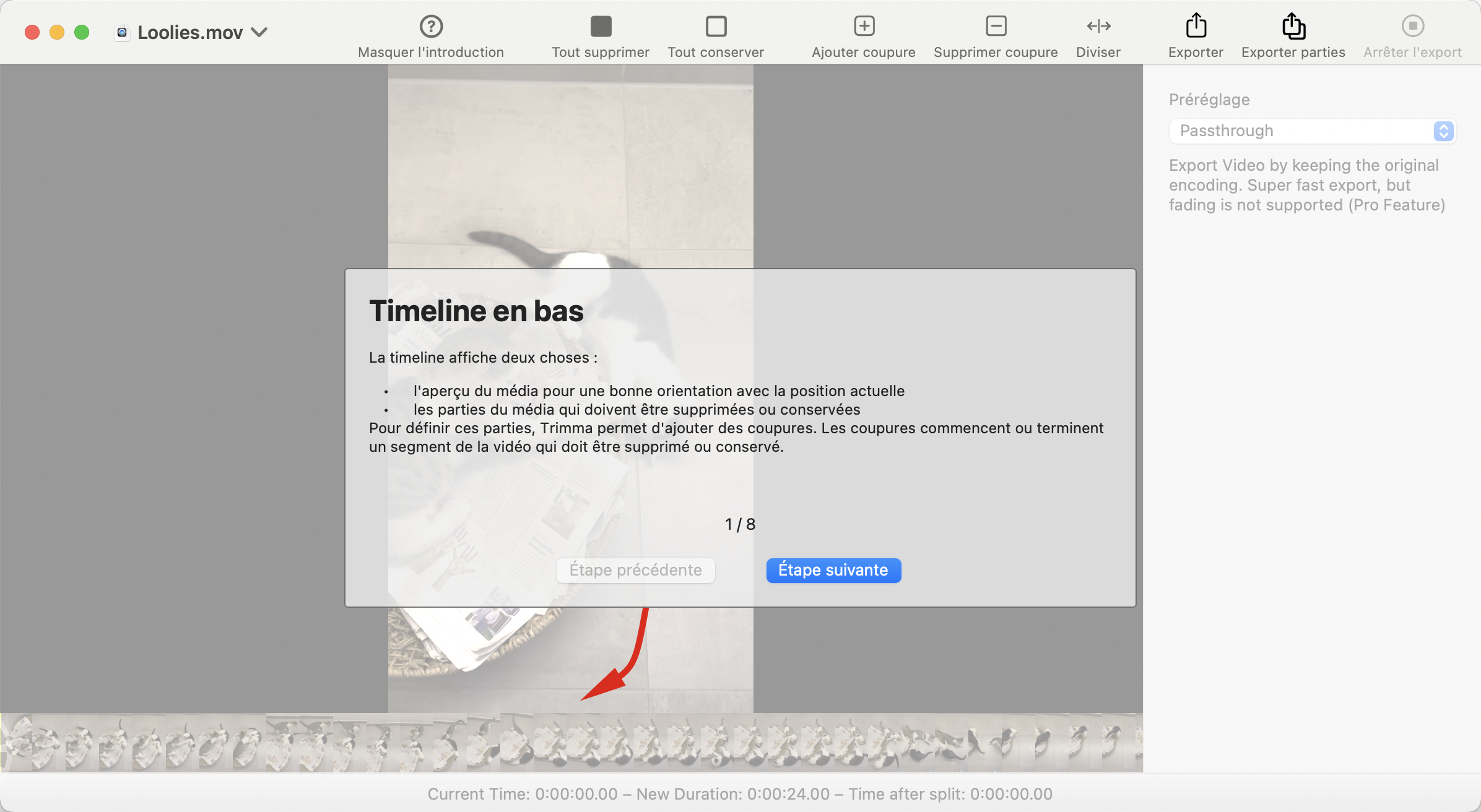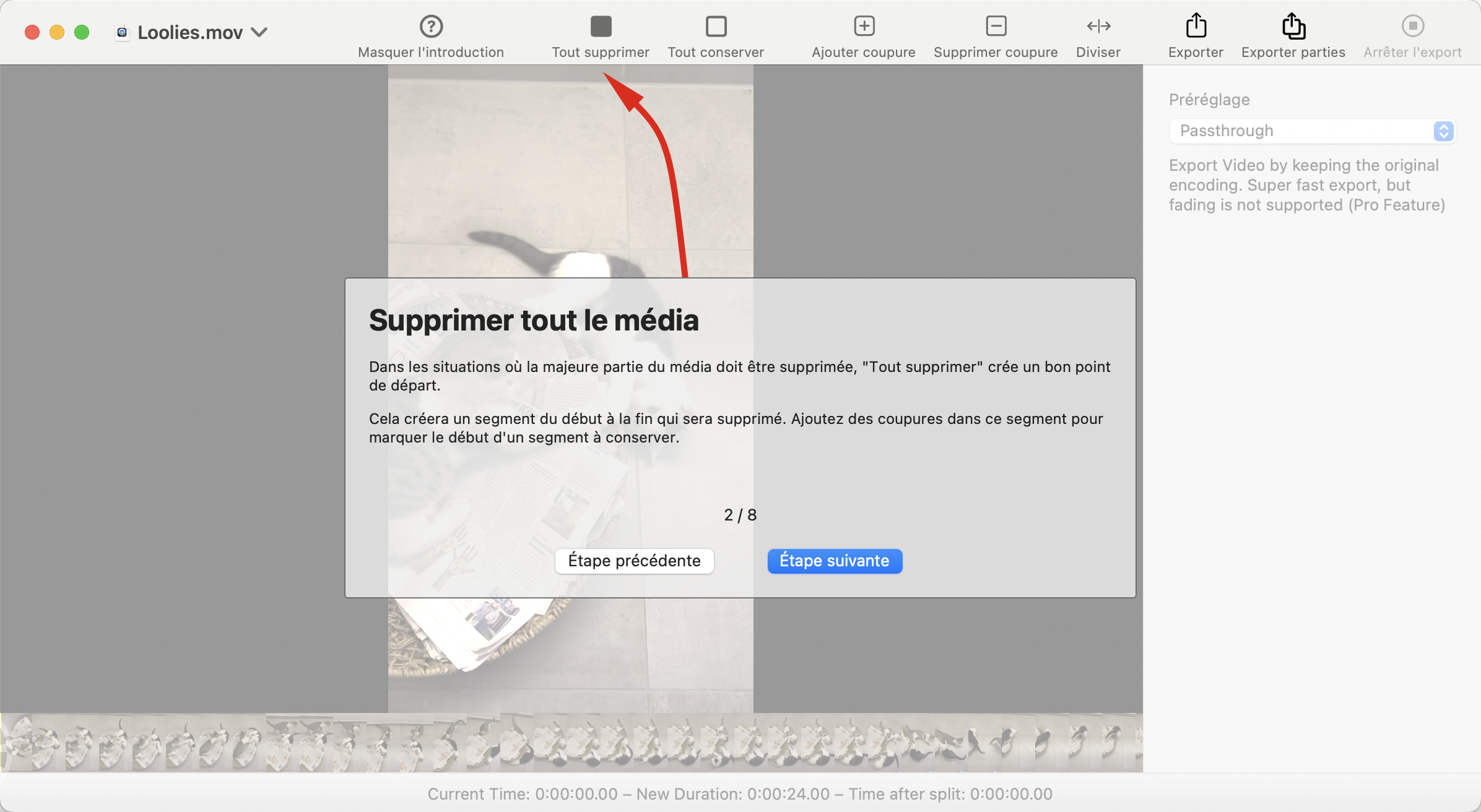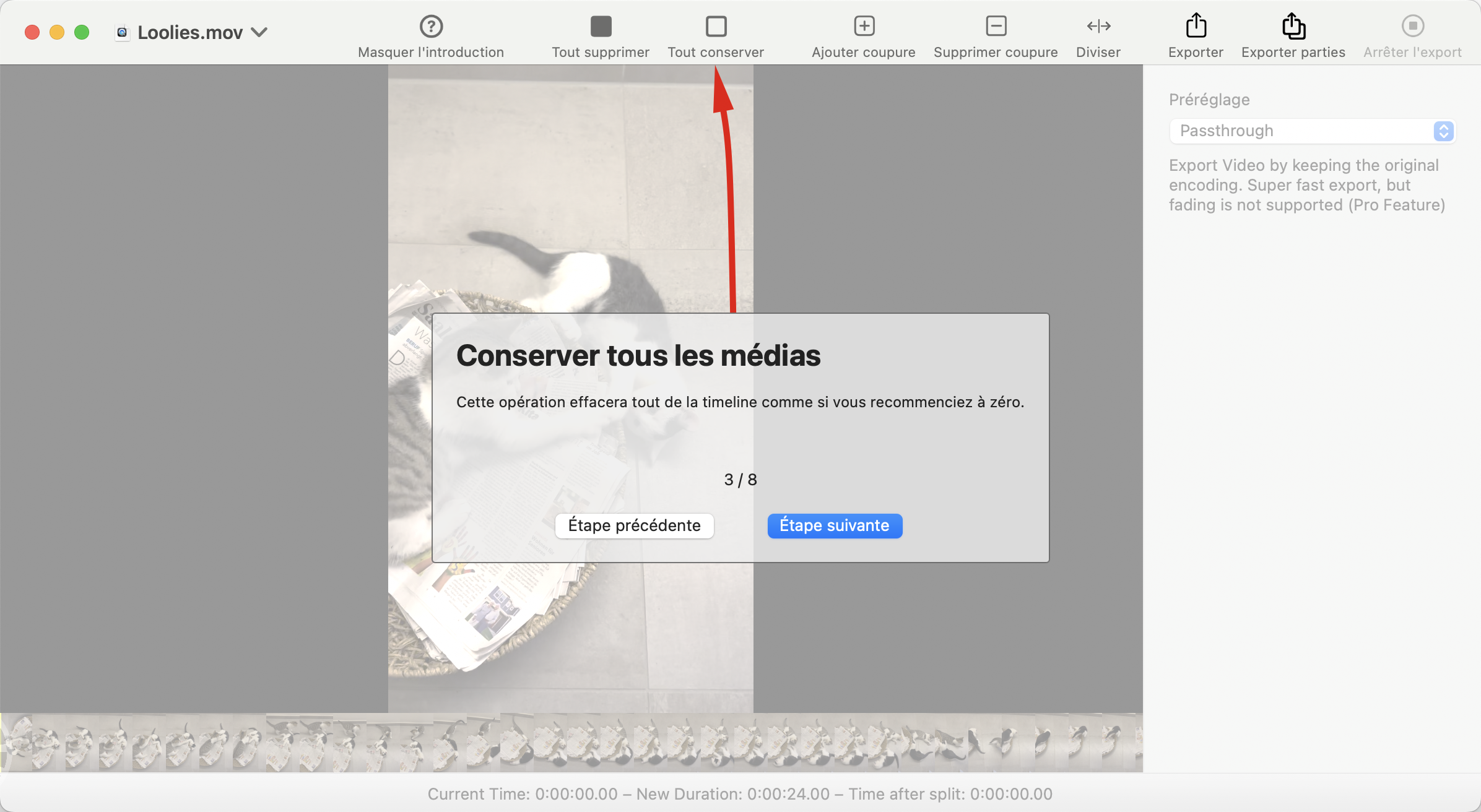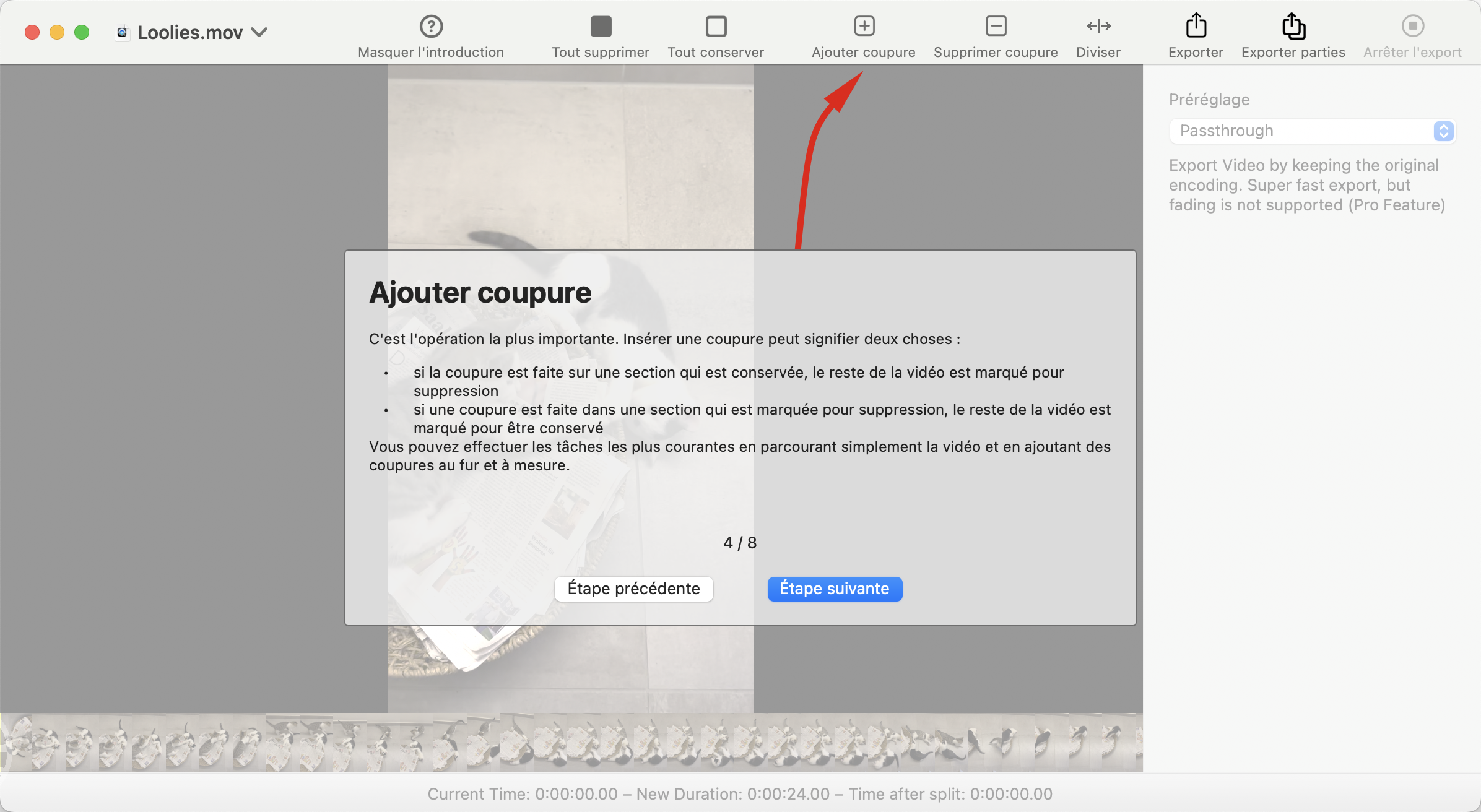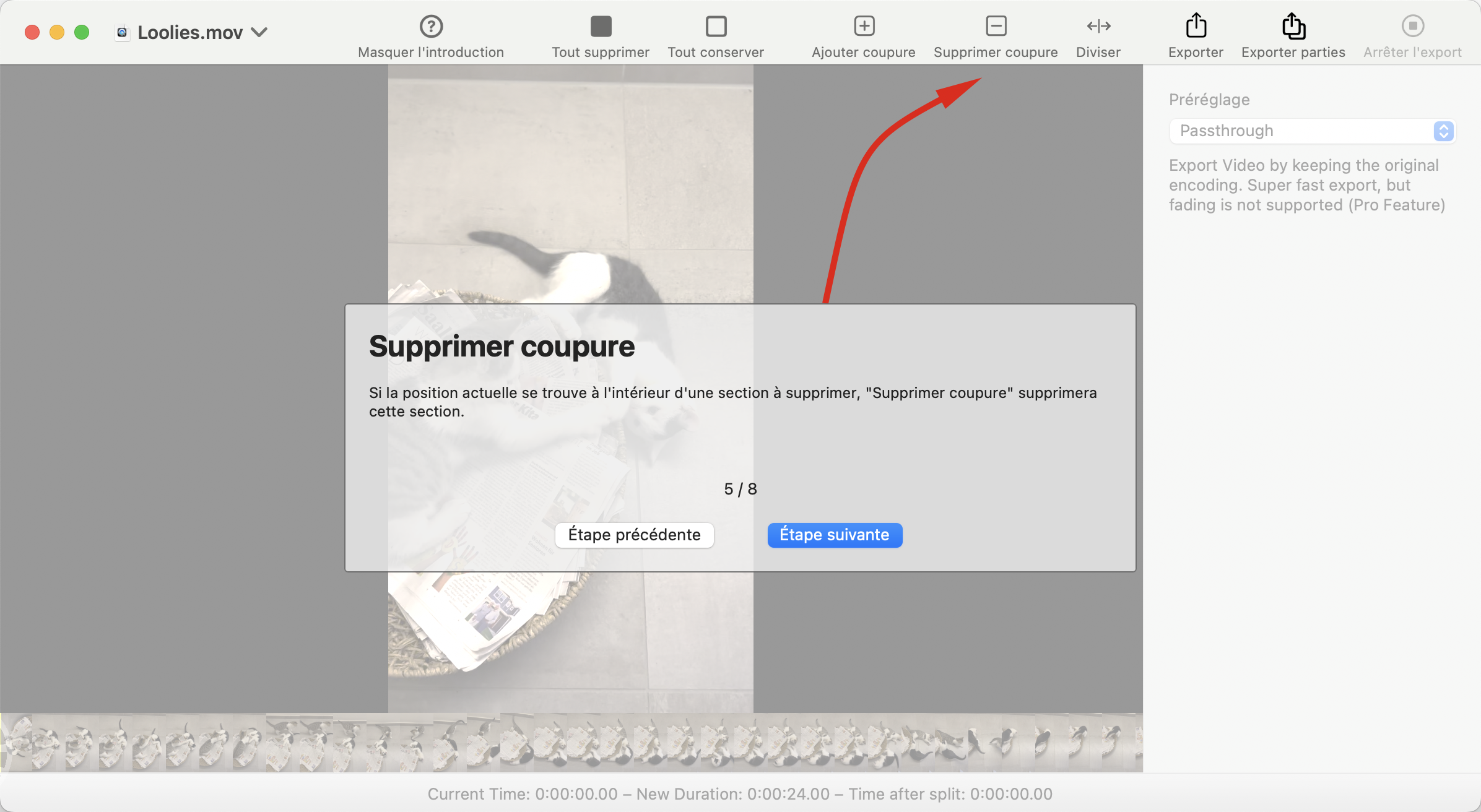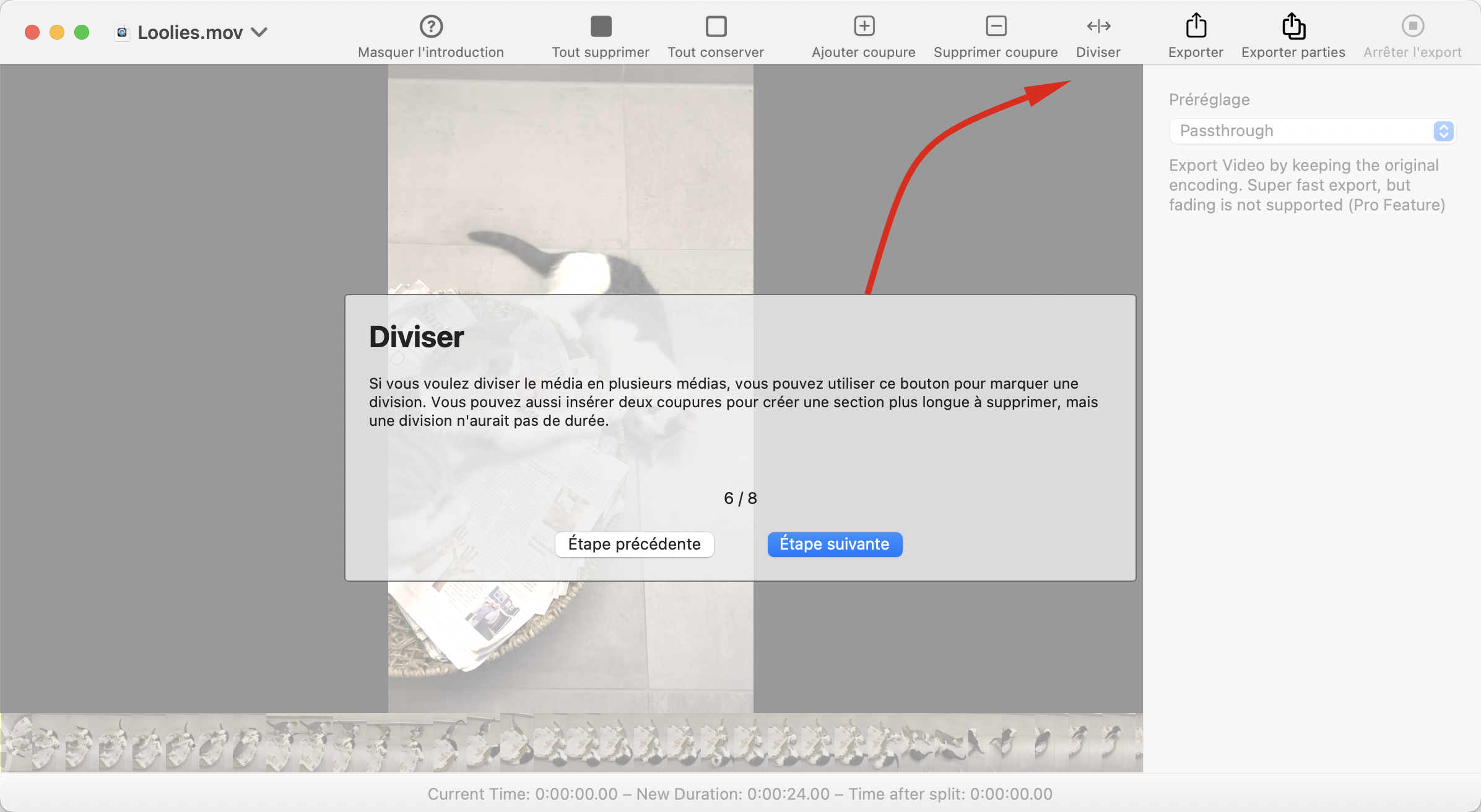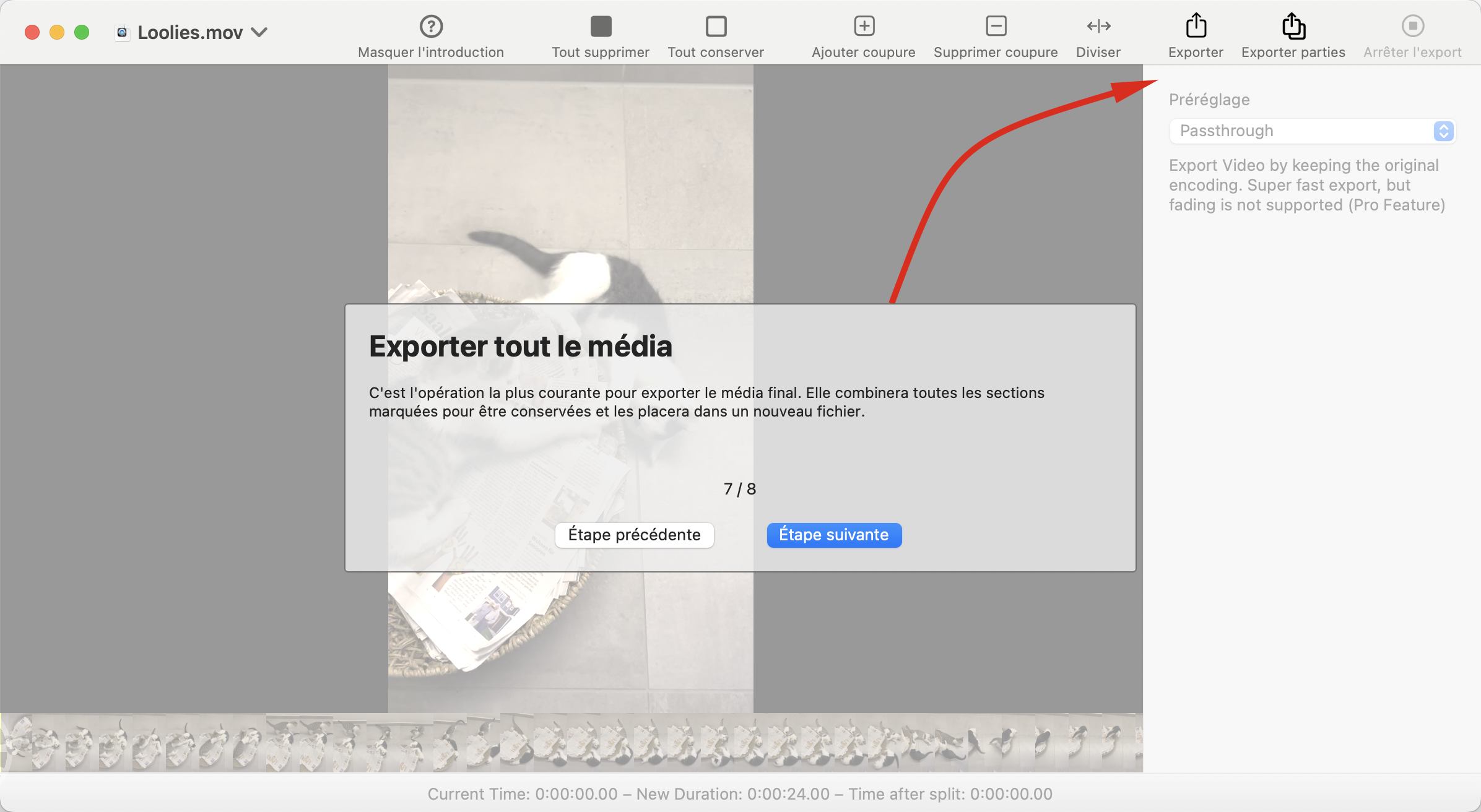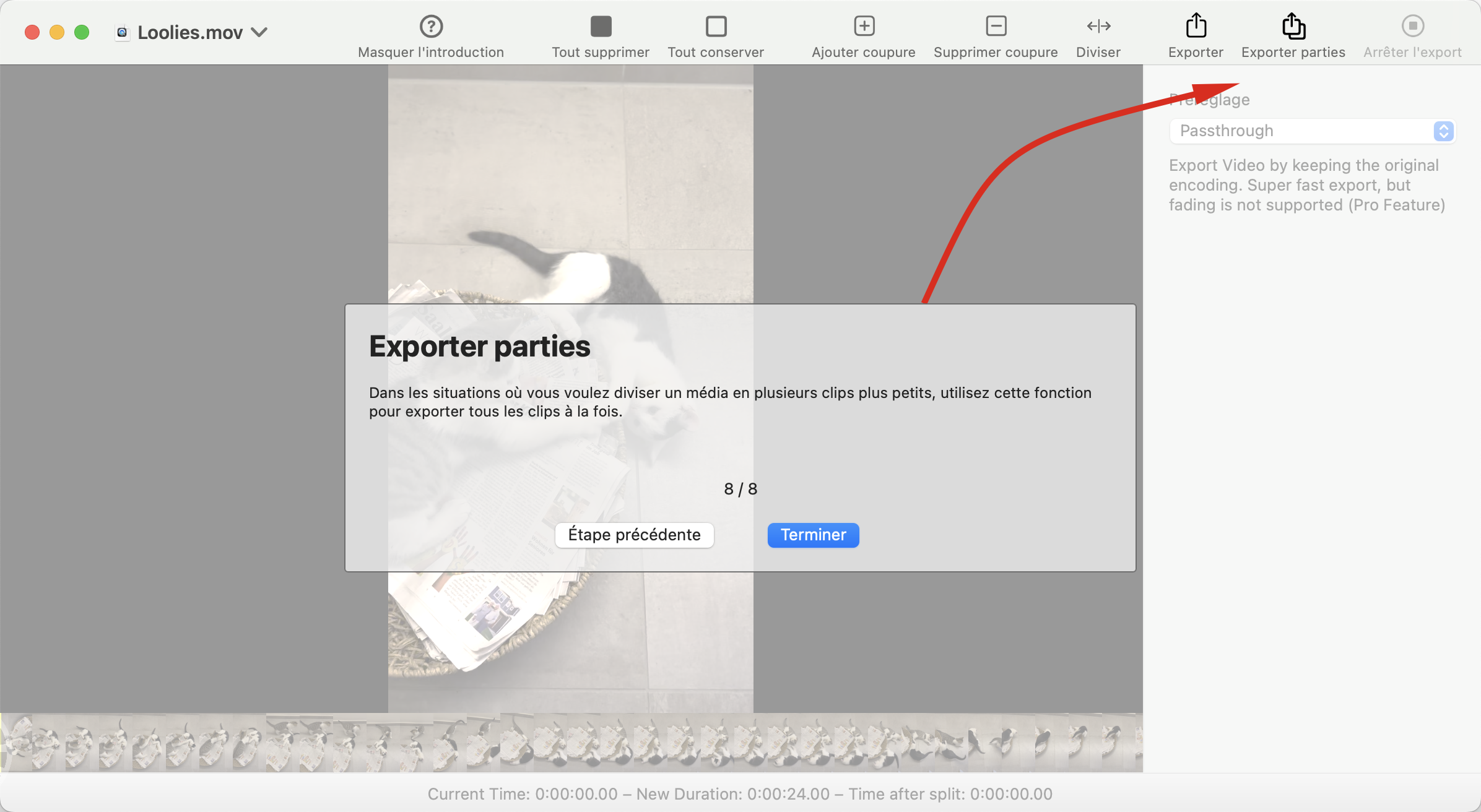1. Timeline en bas
La timeline affiche deux choses :
- L'aperçu du média pour une bonne orientation avec la position actuelle
- Les parties du média qui doivent être supprimées ou conservées
Pour définir ces parties, Trimma permet d'ajouter des coupures. Les coupures commencent ou terminent un segment de la vidéo qui doit être supprimé ou conservé.